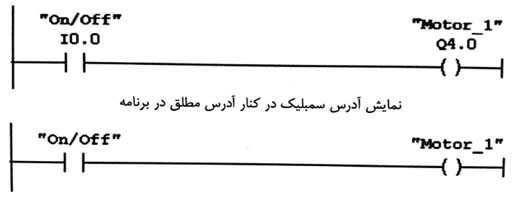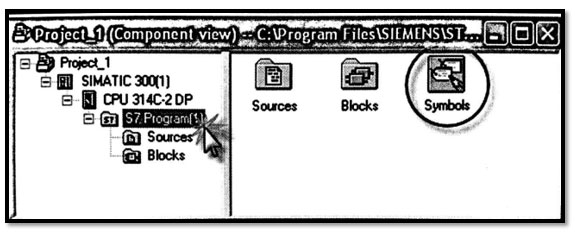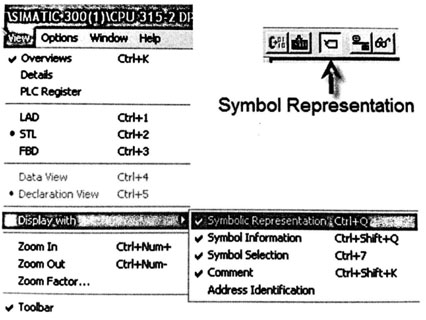در برنامه STEP7 با آدرس های مربوط به سیگنال های ورودی خروجی ، کانتر ها ، تایمر ها ، دیتابلاک ها و... سر و گار داریم که می توانند آدرس مطلق یا سمبلیک داشته باشند. Q 4.0 ، I 1.1 ، C1 و T5 نمونه هایی از آدرس دهی مطلق هستند. اگر بجای آدرس های فوق از آدرس های سمبلیک معنی دار استفاده شود ، خواندن برنامه و عیب یابی آن ساده تر خواهد شد. مثلاً بجای Q 4.0 از سمبل Motor_1 استفاده کرده و بعد از آن این کلمه را در برنامه برای آدرس بکار ببریم.
سمبل ها می توانند بصورت محلی یا اشتراکی تعریف شوند. سمبل های اشتراکی در کل برنامه و کل بلاک ها قابل شناسایی و استفاده هستند ، ولی سمبل های محلی صرفاً در همان بلاکی که تعریف شده اند ، قابل شناسایی می باشند. اسامی که برای ورودی و خروجی و سایر متغیر ها در بخش Declaration یک بلاک بکار می رود ، سمبل های محلی هستند. بدیهی است در بلاک های مختلف می توان سمبل های محلی متفاوت ولی با نام یکسان بکار برد ، ولی نام سمبل های اشتراکی در کل برنامه باید منحصر بفرد باشد.
برای ایجاد سمبل های اشتراکی لازم است از برنامه Symbol Editor استفاده کنیم که آیکن آن وقتی در Simatic Manager و در زیر مجموعه ی پروژه روی S7 Program کلیک کنیم ، مطابق شکل زیر در پنجره سمت راست ظاهر می شود.
با کلیک روی آن برنامه Symbol Editor اجرا شده و جدول خالی سمبل ها نشان داده می شود. کاربر می تواند با وارد کردن سمبل ها ، این جدول را مانند شکل زیر کامل نماید. سمبل هایی که در این جدول وارد می شوند ، بصورت اشتراکی بوده و در کل برنامه قابل استفاده هستند. همانطور که در شکل مشاهده می کنید ، حتی برای نام بلاک ها نیز میتوان سمبل تعریف کرد.
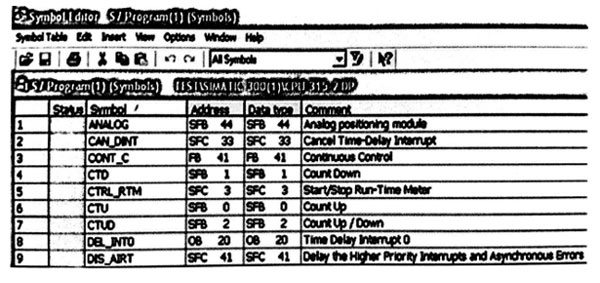
مطابق پنجره باز شده میتوان آدرس مطلق را در ستون Address وارد کرده و برای هر یک از آنها در ستون Symbol آدرس سمبلیک مشخص نمود.
با توجه به سمبل هایی که مشخص میکنیم ، پس از ذخیره آنها در هنگام نوشتن برنامه اگر آدرس های مطلق را به کار ببریم ، پس از Enter کردن خود به خود به شکل سمبلی که برای آن تعریف شده است ، ظاهر می شود. در این حالت ، چنانچه بخواهیم المان ها را با آدرس مطلق آنها مشاهده کنیم ، در برنامه ی LAD/STL/FBD از طریق کلید در Toolbar فوق و یا از منوی View>DisplayWith استفاده کرده و گزینه Symbolic Representation را غیر فعال میکنیم.
در Toolbar فوق و یا از منوی View>DisplayWith استفاده کرده و گزینه Symbolic Representation را غیر فعال میکنیم.
در زیر برنامه Symbol Editor به غیر از انتخاب نام سمبلیک برای هر المان ، می توان توضیحات کلی نیز تعریف نمود که در قسمت Comment از همین برنامه قابل تنظیم هستند.
برای مشاهده توضیحات هر نام سمبلیک بر روی المان ها ، میتوان از مسیر زیر ، گزینه symbol information را فعال نمود.
در برنامه LAD/STL/FBD : information View > Display With > symbol
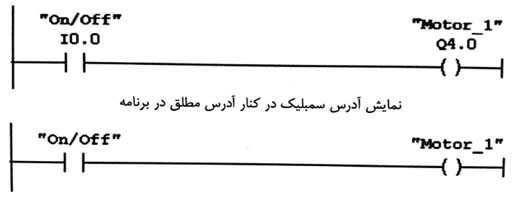
سمبل ها می توانند بصورت محلی یا اشتراکی تعریف شوند. سمبل های اشتراکی در کل برنامه و کل بلاک ها قابل شناسایی و استفاده هستند ، ولی سمبل های محلی صرفاً در همان بلاکی که تعریف شده اند ، قابل شناسایی می باشند. اسامی که برای ورودی و خروجی و سایر متغیر ها در بخش Declaration یک بلاک بکار می رود ، سمبل های محلی هستند. بدیهی است در بلاک های مختلف می توان سمبل های محلی متفاوت ولی با نام یکسان بکار برد ، ولی نام سمبل های اشتراکی در کل برنامه باید منحصر بفرد باشد.
برای ایجاد سمبل های اشتراکی لازم است از برنامه Symbol Editor استفاده کنیم که آیکن آن وقتی در Simatic Manager و در زیر مجموعه ی پروژه روی S7 Program کلیک کنیم ، مطابق شکل زیر در پنجره سمت راست ظاهر می شود.
با کلیک روی آن برنامه Symbol Editor اجرا شده و جدول خالی سمبل ها نشان داده می شود. کاربر می تواند با وارد کردن سمبل ها ، این جدول را مانند شکل زیر کامل نماید. سمبل هایی که در این جدول وارد می شوند ، بصورت اشتراکی بوده و در کل برنامه قابل استفاده هستند. همانطور که در شکل مشاهده می کنید ، حتی برای نام بلاک ها نیز میتوان سمبل تعریف کرد.
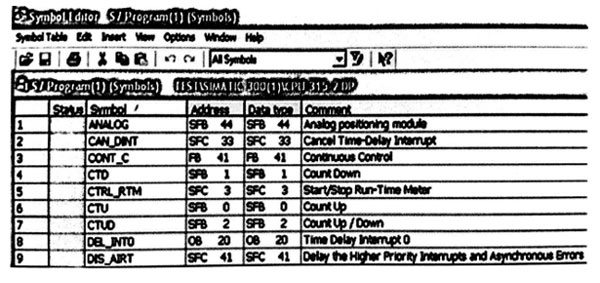
مطابق پنجره باز شده میتوان آدرس مطلق را در ستون Address وارد کرده و برای هر یک از آنها در ستون Symbol آدرس سمبلیک مشخص نمود.
با توجه به سمبل هایی که مشخص میکنیم ، پس از ذخیره آنها در هنگام نوشتن برنامه اگر آدرس های مطلق را به کار ببریم ، پس از Enter کردن خود به خود به شکل سمبلی که برای آن تعریف شده است ، ظاهر می شود. در این حالت ، چنانچه بخواهیم المان ها را با آدرس مطلق آنها مشاهده کنیم ، در برنامه ی LAD/STL/FBD از طریق کلید
 در Toolbar فوق و یا از منوی View>DisplayWith استفاده کرده و گزینه Symbolic Representation را غیر فعال میکنیم.
در Toolbar فوق و یا از منوی View>DisplayWith استفاده کرده و گزینه Symbolic Representation را غیر فعال میکنیم.در زیر برنامه Symbol Editor به غیر از انتخاب نام سمبلیک برای هر المان ، می توان توضیحات کلی نیز تعریف نمود که در قسمت Comment از همین برنامه قابل تنظیم هستند.
برای مشاهده توضیحات هر نام سمبلیک بر روی المان ها ، میتوان از مسیر زیر ، گزینه symbol information را فعال نمود.
در برنامه LAD/STL/FBD : information View > Display With > symbol